
Salesforceを活用したAccount Engagement(Pardot)の便利な使い方 ~Salesforceの自動機能(フロー)の有効活用~
Account Engagement
本当に使えるシーン別
シナリオ10選
「Engagement Studioを使ってみたいけど、どうやってシナリオを作ればいいの?」「設定してみたけど、もっと効果的な活用方法を知りたい!」そんな方のために、Engagement Studio シナリオ10選をご紹介いたします!本当に使えるシナリオを厳選してまとめましたので、ぜひ、参考にしてみてください!
\詳細はこちらをクリック/
toBeマーケティング株式会社では、Account Engagement (旧 Pardot)伴走活用支援サービスは、お客様のビジネス状況をヒアリングし、お客様ごとに最適なマーケティングシナリオを設計・実装するサービスを提供しています。具体的にはマーケティングオートメーションツールAccount Engagement (旧 Pardot)のセットアップを完了した方が対象です。Account Engagement (旧 Pardot)をどのように自社の目標達成・課題解決に結びつけていくのか、CRMツールSalesforceと組み合わせた最適解をお客様と共に考え解決いたします。
⇒ Account Engagement (旧 Pardot)伴走活用支援サービスの詳細はこちら
さらに、顧客情報基盤の構築や営業活動の効率化、マーケティングとの連携強化を通じて、
データに基づいた意思決定を実現できる体制づくりをサポートします。
皆様こんにちは。マルチクラウドチームの新人Mです。
Salesforceを使ってAccount Engagement(Pardot)をさらに便利に使う方法をご紹介いたします!
※本記事は中級者〜上級者向けの内容となっております。
Salesforceの自動化機能(フロー)の全体像
Account Engagementだけだと機能的にできないことでも、Salesforceの自動化機能(フロー)を使うとできてしまうことがあります。本記事では、「取引先責任者が累計何回受注したかをカウントし、一定の回数以上受注に関係した優良顧客(取引先責任者)に対してのみ、特別なメールを送付する方法」をご紹介いたします。(B2Cやアップセルクロスセルが多い業界向けです)
今回のポイントは受注回数の計測です。
Account Engagement(Pardot)では「受注に関連したプロスペクト」をルールで抽出することが可能です。またその受注のプロパティ(属性)を細かく指定することが可能です。
回数はルールで指定することができないので、そこでSalesforceの出番となります。
全体像は下記です。
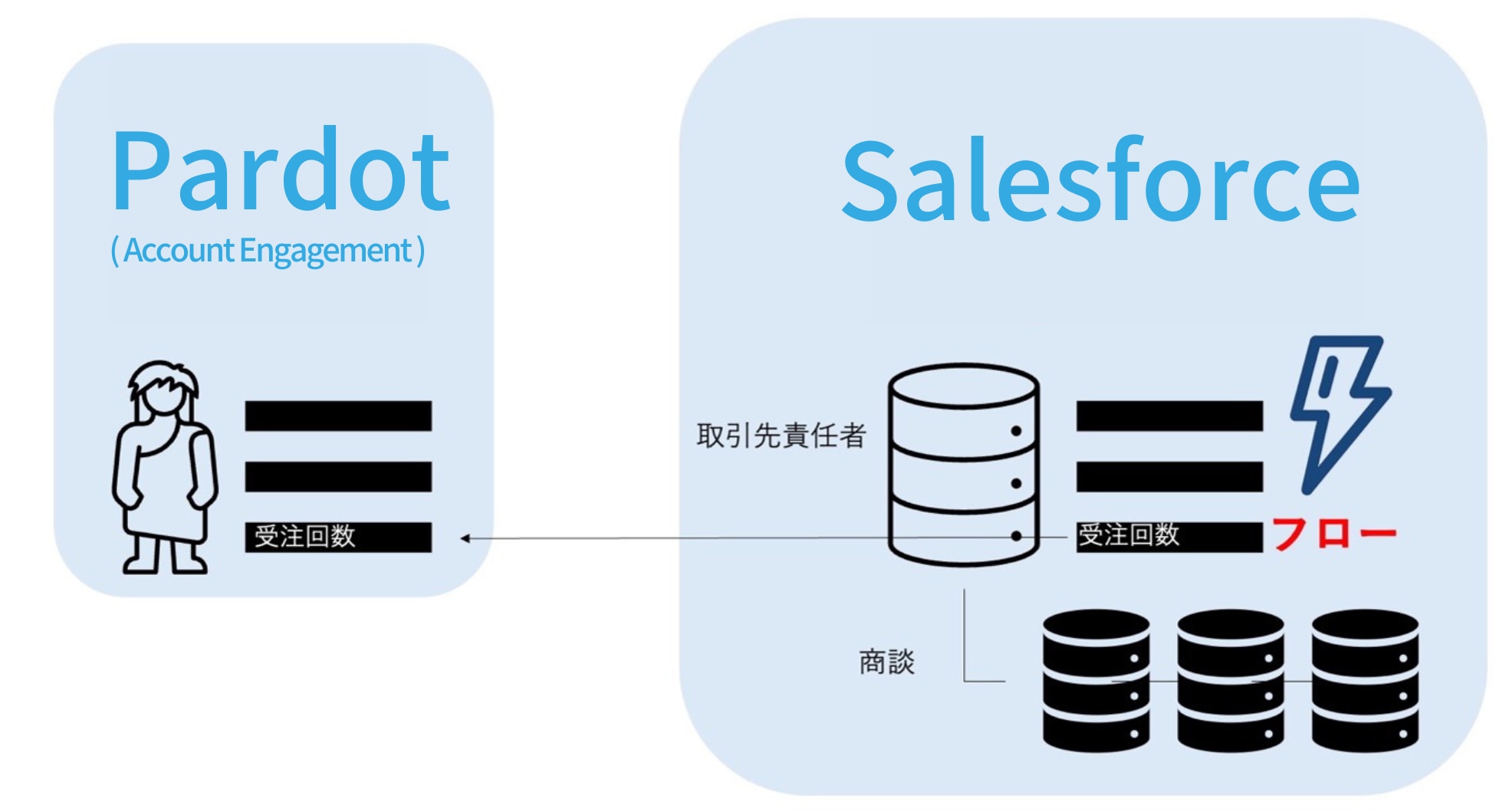
カスタム項目「受注回数」を取引先責任者とプロスペクトの両方に作成し、
Salesforceのフローを使って、受注する度に取引先責任者の「受注回数」をカウントしていきます。
では実際のフローを見てみましょう。
Salesforceの自動化機能(フロー)
フローは、Salesforceの設定のホーム画面>「プロセスの自動化」>「フロー」と遷移します。
クイック検索で「フロー」と検索するとすぐに見つかります。
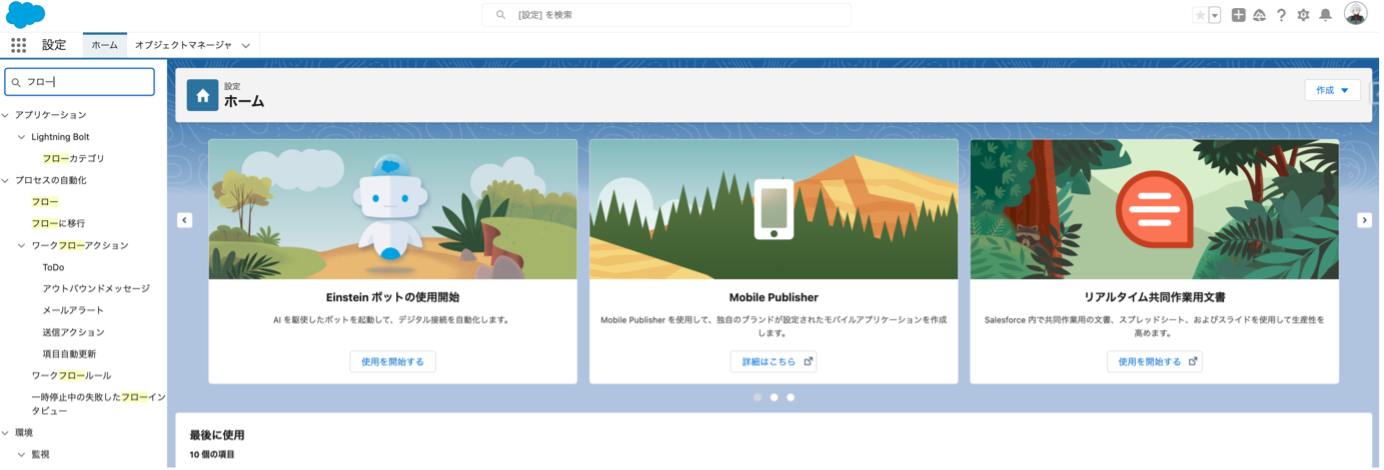
内容を細かく説明していくと長くなりますので割愛しますが、
おおまかな流れは下記です。
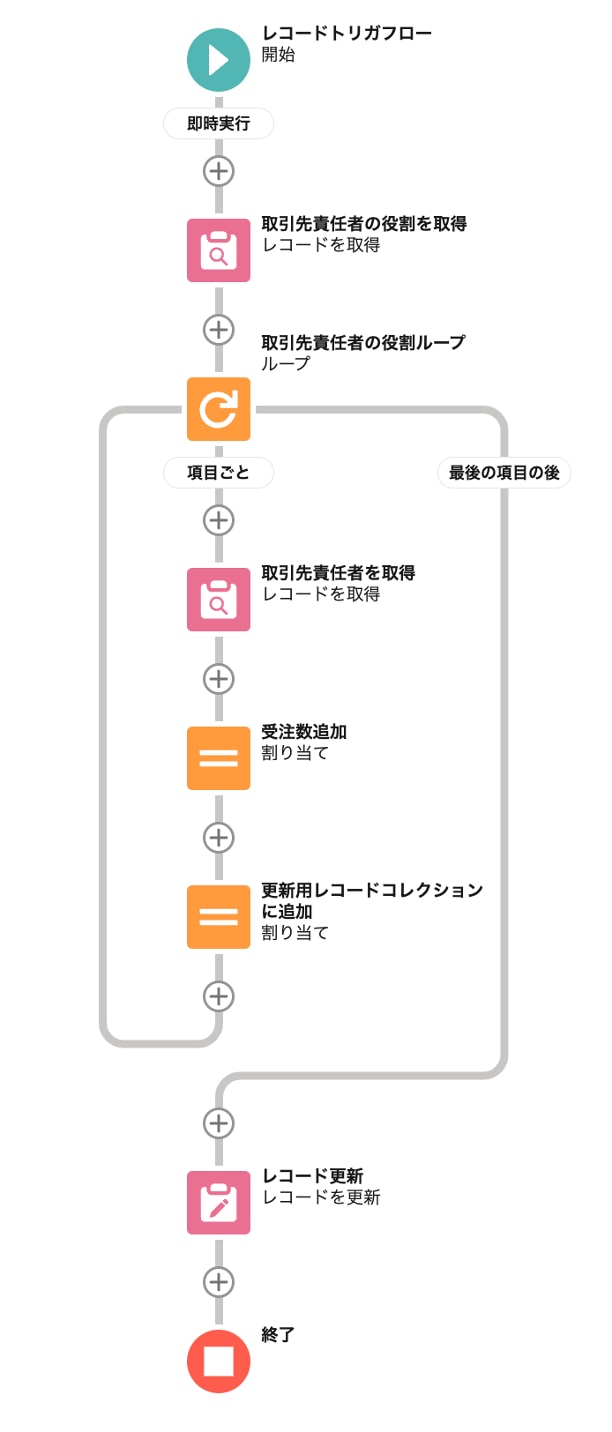
ーーーーーーーーーーーーーーーーーーーーーーーーーーーーーーー
① レコードトリガーフローで、商談が受注フェーズに変更になったタイミングで起動
② 商談に関連している取引先責任者の役割レコードを取得する
③ ②で取得した取引先責任者の役割レコードに該当する取引先責任者のレコードを取得し「受注回数」を「1」加算する
④ ③を更新用のレコードコレクションに割り当てる
⑤ ②〜④を取引先責任者の役割レコード分、ループさせる
⑥ レコードコレクションで更新する
ーーーーーーーーーーーーーーーーーーーーーーーーーーーーーーー
注意したい点は「取引先責任者と取引先責任者の役割の、2種類のオブジェクトが存在する」ことです。
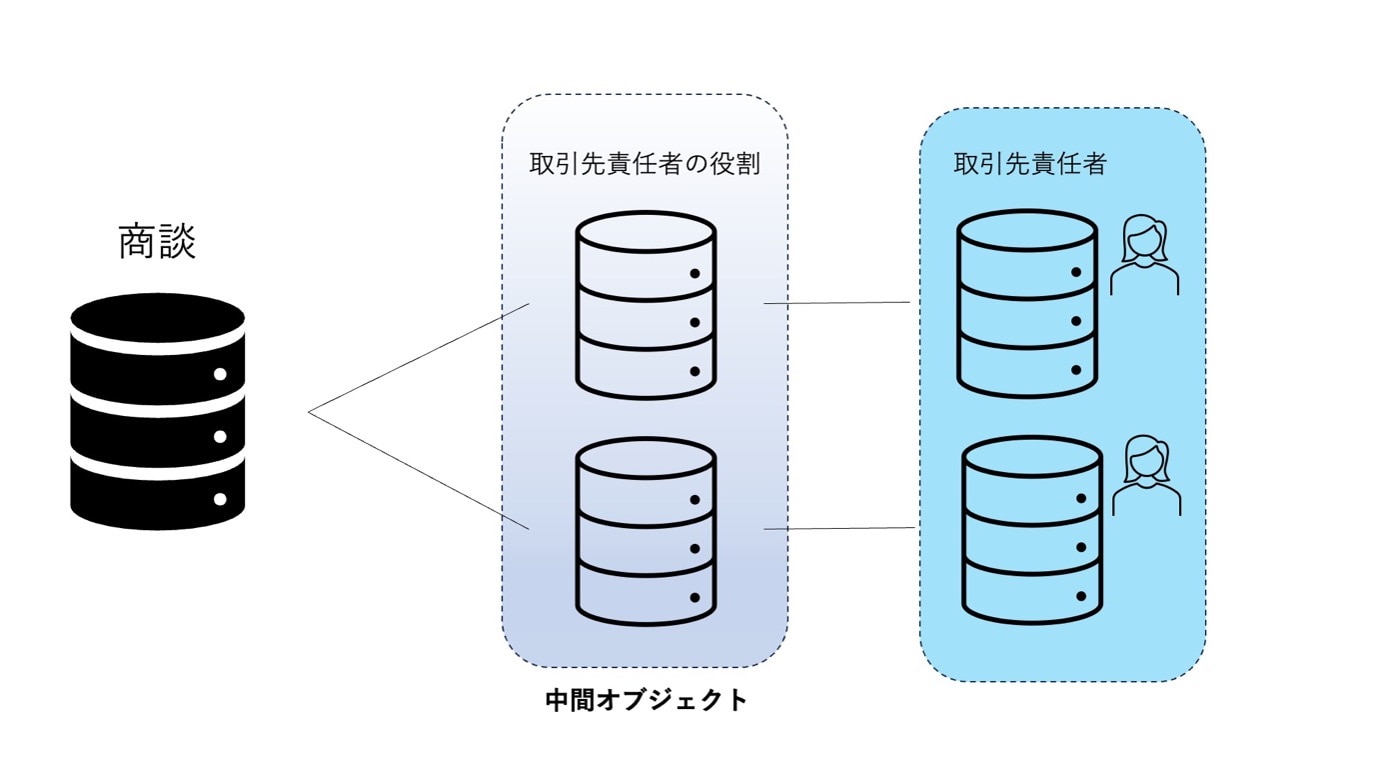
表向きは商談に取引先責任者を関連させるだけに見えますが、この様に裏では「取引先責任者の役割」という中間オブジェクトの中にレコードが作成され、それぞれ商談と取引先責任者を参照しています。
そのためこのフローでは、まず商談に関連している「取引先責任者の役割」レコードを取得し、次に取得した「取引先責任者の役割」レコードに関連する「取引先責任者」を取得し値を更新させています。
商談からフローで取引先責任者の値を書き換える際は常にこの方法となりますので、覚えておくと良いかもしれません。
Account Engagement の設定
続いてはAccount Engagement 側の設定です。この「受注回数」をルールにメール送信対象となるリストを作っていきます。
今回は「ダイナミックリスト」を使った方法をご説明します。
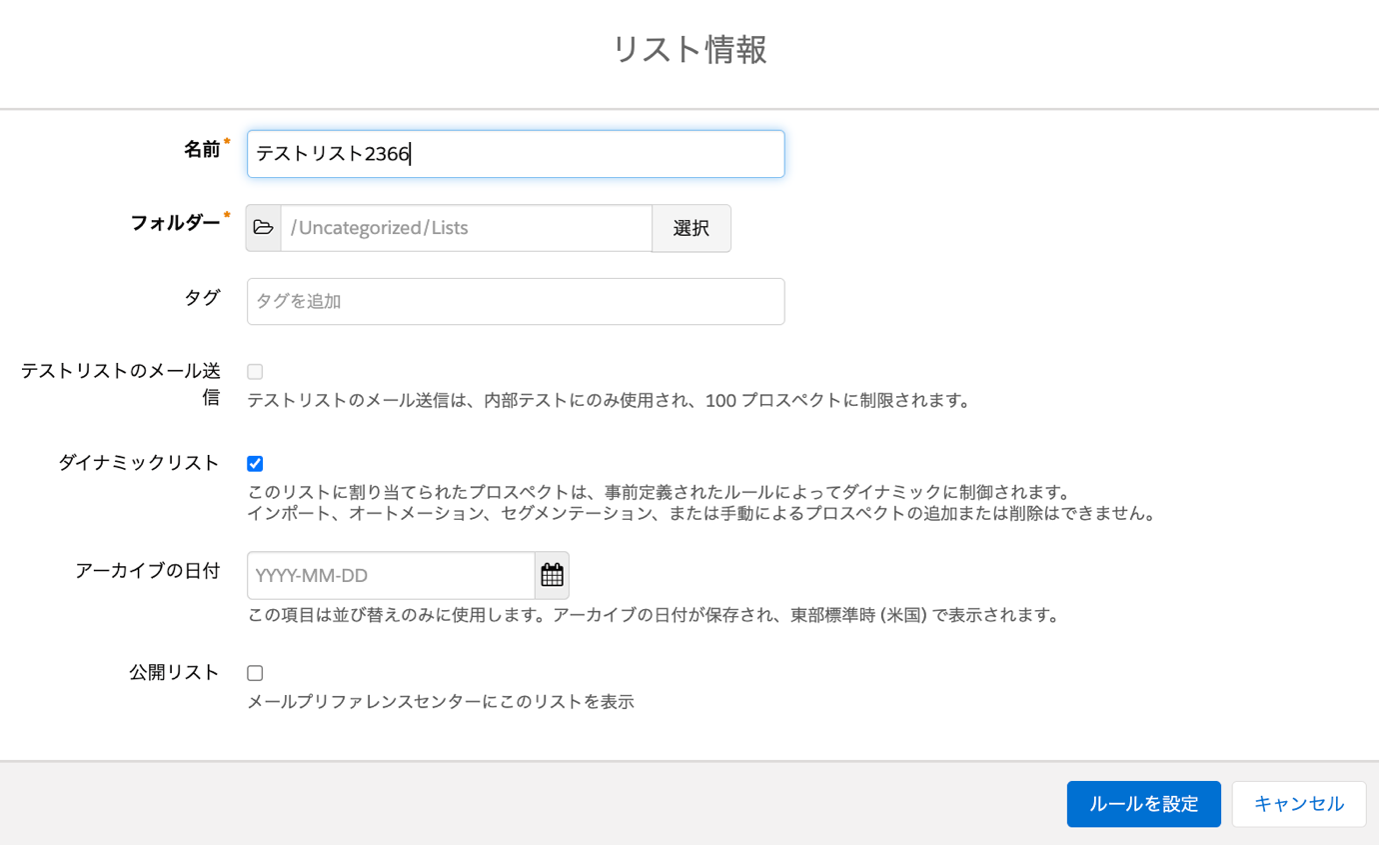

リスト作成時に「ダイナミックリスト」にチェックをつけて、先ほど作ったカスタム項目「受注回数」の値を条件に、ダイナミックリストのルールを作成します。この時、項目のデータ型を「テキスト」で作成しているとこの様に値の大小でルール設定ができないので、必ず「数値」で作成してください。
これで全ての準備は整いました。
お得意様限定のキャンペーンの案内や、日頃の購入お礼などをメールで送信したり、エンタープライズ系の企業担当者であれば、アカウントプランを作成する際などで利用してみてください。
最後に
いかがでしたか?Salesforceを使うことで、より便利にAccount Engagement(Pardot)を活用できるようになります。他にも便利な機能はたくさんありますので、是非探してみてください!
toBeマーケティングでは、この様にAccount Engagement(Pardot)だけでは実現不可能なことを、Salesforceの動きを利用して実装する「Booster」というサービスがあります。
その中の1つ「Act Now」では、Account Engagement(Pardot)のスコアを「1時間」「1日」「1週間」という単位で区切って見ることが可能になります、もちろんルールでも利用可能です。
また、この様な各種Account Engagement(Pardot)やSalesforceのカスタマイズも随時承っておりますので、気軽にご相談ください。
次回は、「Account Engagementを最大活用するためのSalesforce構築ポイント」についてお話しできればと思います。
Account Engagement
本当に使えるシーン別
シナリオ10選
「Engagement Studioを使ってみたいけど、どうやってシナリオを作ればいいの?」「設定してみたけど、もっと効果的な活用方法を知りたい!」そんな方のために、Engagement Studio シナリオ10選をご紹介いたします!本当に使えるシナリオを厳選してまとめましたので、ぜひ、参考にしてみてください!
\詳細はこちらをクリック/











